- Auteur Jason Gerald [email protected].
- Public 2024-01-19 22:12.
- Dernière modifié 2025-01-23 12:17.
Ce wikiHow vous apprend à diviser des cellules fusionnées en deux ou plusieurs cellules standard dans Microsoft Excel.
Étape
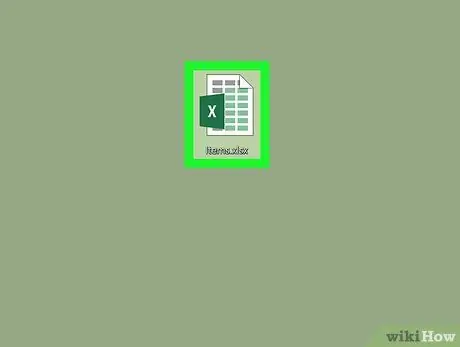
Étape 1. Ouvrez le fichier Excel
Double-cliquez sur le fichier Excel que vous souhaitez ouvrir.
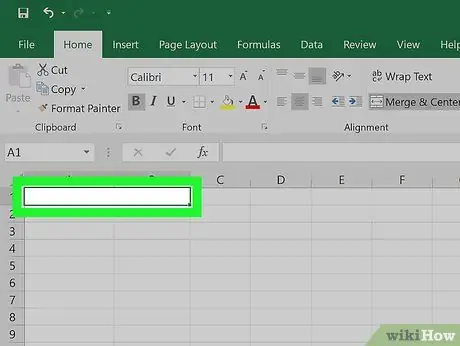
Étape 2. Sélectionnez les cellules fusionnées
Recherchez la cellule que vous souhaitez diviser, puis sélectionnez la cellule en cliquant dessus.
- Les cellules fusionnées occupent au moins deux colonnes d'espace. Par exemple, fusionner des cellules existantes dans une colonne UNE et B se traduira par une cellule qui s'étend de la colonne UNE à B.
- Vous ne pouvez pas annuler la fusion d'une cellule qui n'a pas été fusionnée avec une ou plusieurs autres cellules.

Étape 3. Cliquez sur l'onglet Accueil en haut de la fenêtre Excel
Barre d'outils (barre d'outils) Accueil sera ouvert.
Lorsque vous avez ouvert l'onglet Accueil, ignorez cette étape.
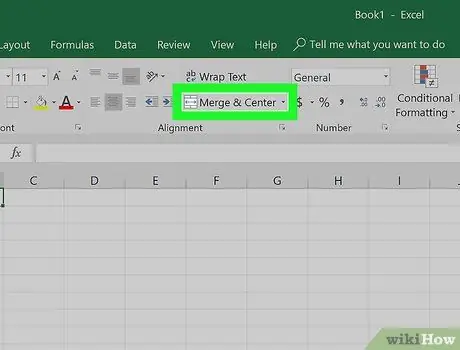
Étape 4. Ouvrez le menu "Fusionner et centrer"
Cliquez sur l'icône de la flèche déroulante (liste déroulante)
à droite du bouton Fusionner et centrer dans la section " Alignement " de la barre d'outils. Un menu déroulant s'affichera.
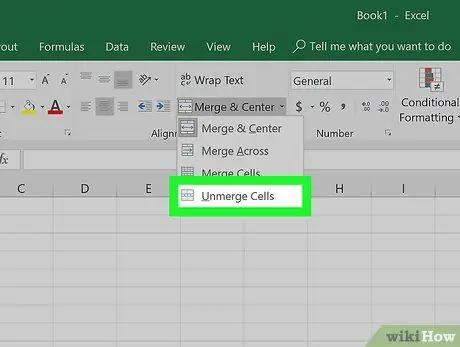
Étape 5. Cliquez sur Annuler la fusion des cellules dans le menu déroulant
Les cellules que vous avez sélectionnées seront divisées et les valeurs des cellules seront ajoutées à la cellule la plus à gauche.






